怎么使用u盘重装系统
是使用U盘重装系统的详细步骤:
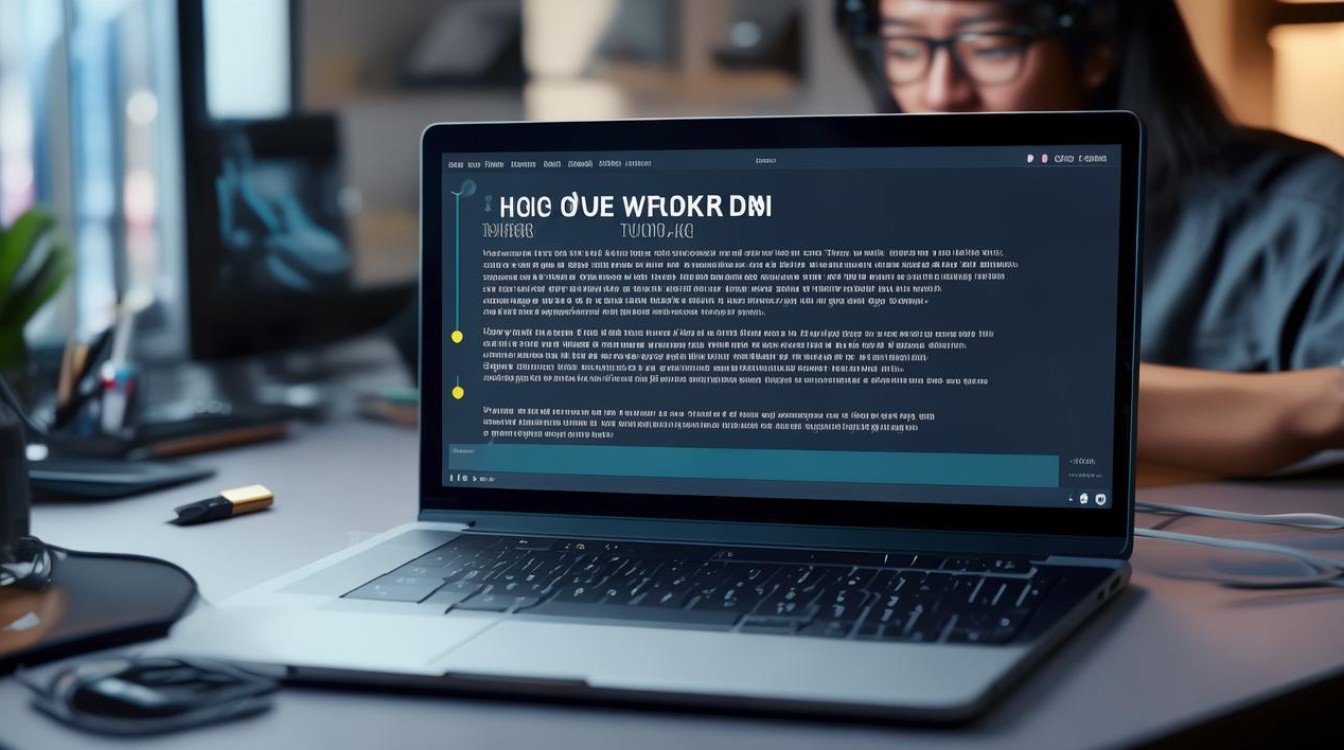
准备工作
| 序号 | 事项 | 详细说明 |
|---|---|---|
| 1 | 下载系统镜像文件 | 根据需要重装的操作系统版本,从微软官方网站或其他正规渠道下载对应的系统镜像文件(如Windows 10/11的ISO文件),注意选择与电脑硬件兼容的版本,如家庭版、专业版等,文件大小通常在数GB左右,需确保下载存储空间充足。 |
| 2 | 准备U盘 | 准备一个容量至少为8GB的U盘,建议16GB或更大容量以确保足够空间存放系统镜像和PE启动工具,U盘将被格式化,所以提前备份其中的重要数据。 |
| 3 | 下载制作工具 | 常用的有Rufus、微PE工具箱等,这些工具可以将U盘制作成可引导的启动盘,并支持将系统镜像写入U盘,确保从官方或可信来源下载,避免捆绑恶意软件。 |
制作U盘启动盘
-
格式化U盘
- 插入U盘到电脑,打开制作工具(如Rufus),选择U盘设备,文件系统建议选NTFS(兼容性更好),分区类型为MBR(旧机型)或GPT(新型UEFI主板)。
- 点击“开始”格式化U盘,注意此操作会清空U盘所有数据。
-
写入系统镜像
- 在制作工具中,选择下载好的系统镜像文件(如
.iso文件),然后点击“写入”或“开始”。 - 等待进度条完成(约5-10分钟),完成后U盘变为可启动的系统安装盘。
- 在制作工具中,选择下载好的系统镜像文件(如
设置电脑从U盘启动
-
进入BIOS/UEFI设置
- 重启电脑,在开机时快速按下启动快捷键(如F12、Esc、Del等,具体按键因主板而异)。
- 在启动菜单中选择U盘(通常显示为“USB HDD”或U盘品牌名称),回车确认。
-
调整启动顺序(可选)
如果快捷键无效,需进入BIOS/UEFI设置,将U盘设置为第一启动项,保存退出后自动重启。
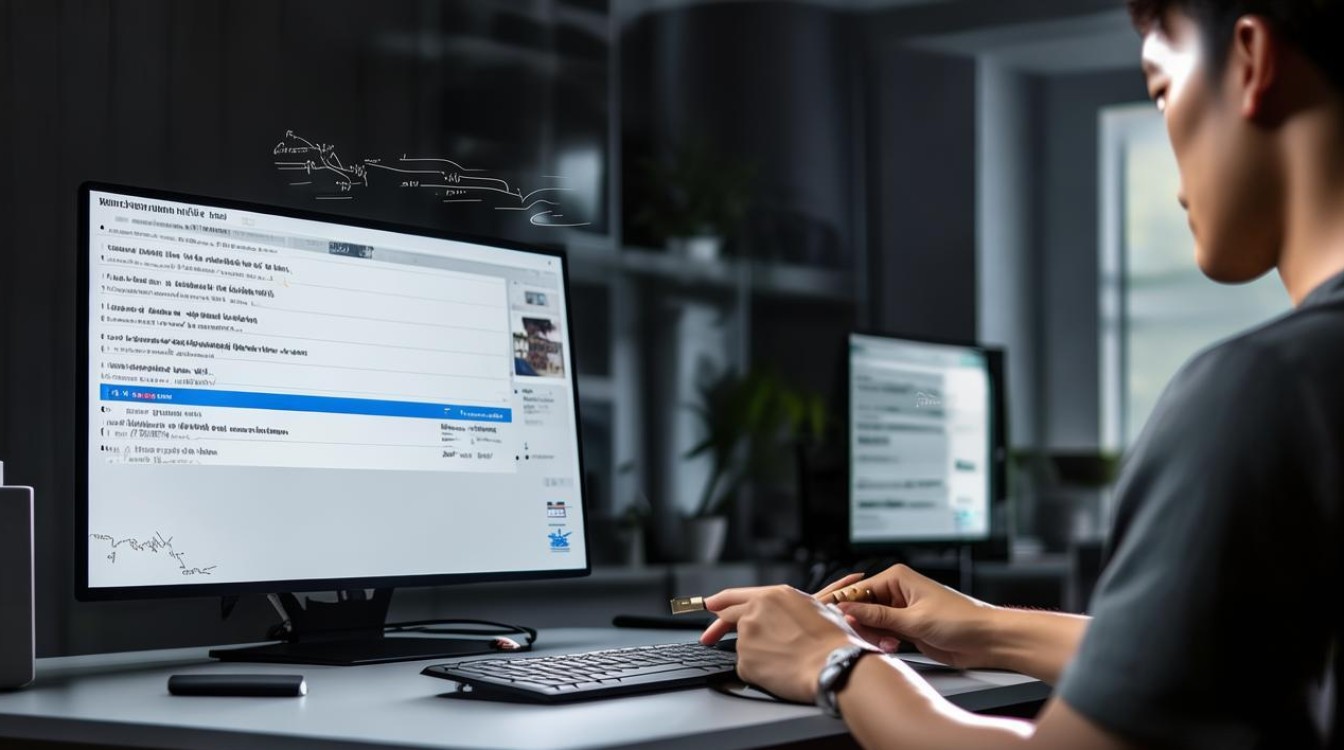
安装系统
-
进入PE环境或安装界面
- 电脑从U盘启动后,可能会直接进入系统安装界面(如Windows安装向导),或先加载PE系统(需手动运行安装工具)。
- 如果使用PE工具箱,打开“此电脑”或PE自带的安装程序,找到U盘中的系统镜像文件(如
sources\setup.exe或install.wim)。
-
分区与格式化
- 全新安装:删除原有分区(右键点击磁盘→删除卷),然后新建分区(建议C盘分配至少60GB)。
- 保留数据:仅格式化系统盘(如C盘),其他分区数据可保留(需提前备份重要文件)。
-
开始安装
- 选择新分区后点击“下一步”,系统会自动展开文件并复制配置。
- 安装过程中会多次重启,需保持U盘插入,直到进入桌面。
驱动与激活
-
安装驱动
系统安装完成后,部分硬件可能无法正常使用(如网卡、显卡),需通过电脑厂商官网下载对应型号的驱动程序,或使用PE工具箱中的驱动工具自动安装。
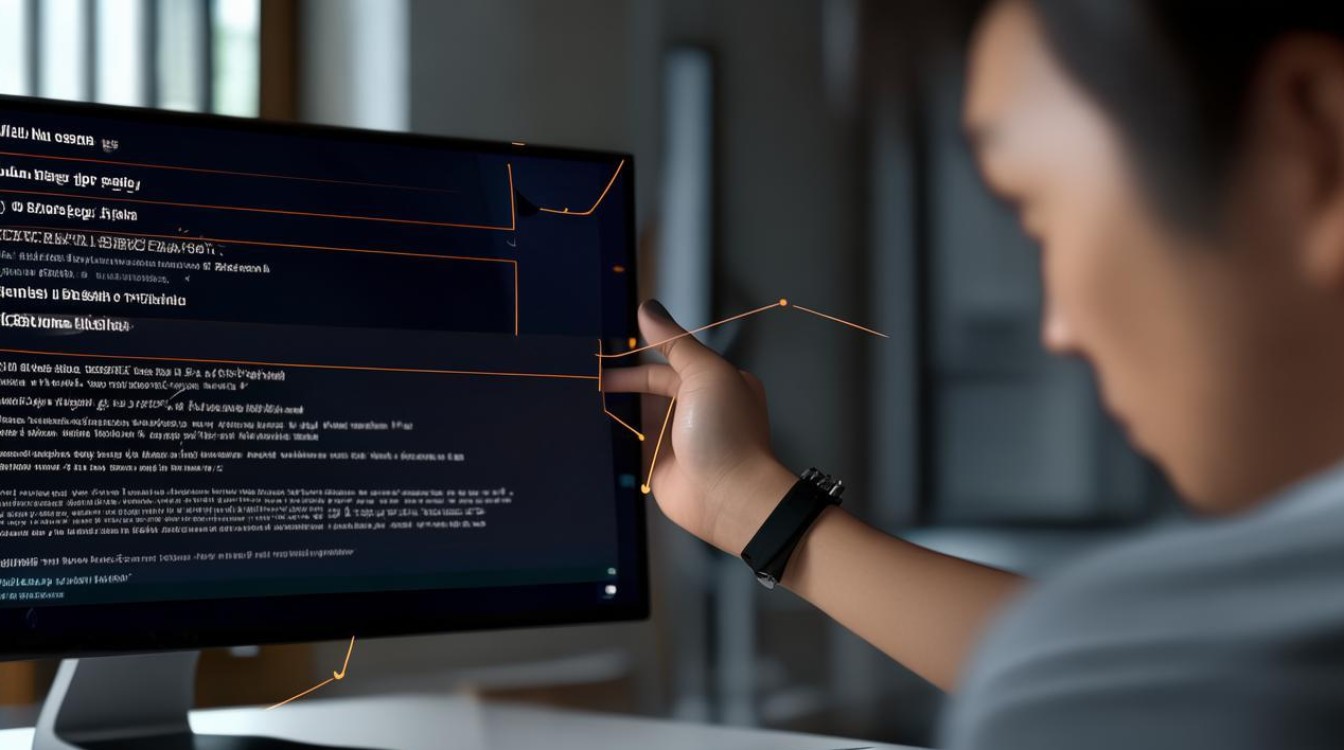
-
激活系统
若之前有正版密钥,可直接输入激活;若无,需通过工具(如HEU KMS)临时激活或购买新密钥。
FAQs(常见问题解答)
问题1:U盘启动盘制作失败怎么办?
- 原因:U盘格式不兼容(如未选NTFS)、制作工具版本过低或镜像文件损坏。
- 解决方法:
- 重新格式化U盘为默认格式(无特殊加密);
- 更换制作工具(如从Rufus换为微PE);
- 重新下载系统镜像,确保文件完整。
问题2:安装时提示“无法找到驱动器”或“缺少驱动”?
- 原因:未加载USB驱动或硬盘模式不匹配(如AHCI/IDE冲突)。
- 解决方法:
- 进入BIOS,检查硬盘模式是否为AHCI;
- 使用PE工具箱中的驱动注入功能补充缺失驱动;
- 更换U盘或USB接口尝试。
版权声明:本文由 芯智百科 发布,如需转载请注明出处。







 冀ICP备2021017634号-12
冀ICP备2021017634号-12
 冀公网安备13062802000114号
冀公网安备13062802000114号